OPEL MOKKA 2014 Manual de Informação e Lazer (in Portugues)
Manufacturer: OPEL, Model Year: 2014, Model line: MOKKA, Model: OPEL MOKKA 2014Pages: 241, PDF Size: 4.89 MB
Page 111 of 241
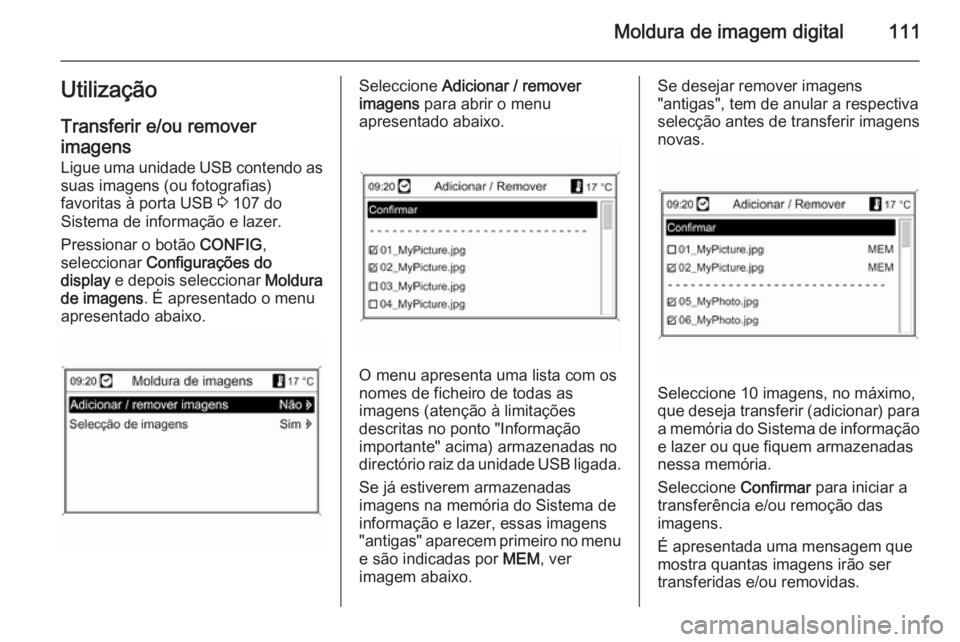
Moldura de imagem digital111UtilizaçãoTransferir e/ou remover
imagens
Ligue uma unidade USB contendo as
suas imagens (ou fotografias)
favoritas à porta USB 3 107 do
Sistema de informação e lazer.
Pressionar o botão CONFIG,
seleccionar Configurações do
display e depois seleccionar Moldura
de imagens . É apresentado o menu
apresentado abaixo.Seleccione Adicionar / remover
imagens para abrir o menu
apresentado abaixo.
O menu apresenta uma lista com os
nomes de ficheiro de todas as
imagens (atenção à limitações
descritas no ponto "Informação
importante" acima) armazenadas no
directório raiz da unidade USB ligada.
Se já estiverem armazenadas
imagens na memória do Sistema de
informação e lazer, essas imagens "antigas" aparecem primeiro no menu
e são indicadas por MEM, ver
imagem abaixo.
Se desejar remover imagens
"antigas", tem de anular a respectiva
selecção antes de transferir imagens
novas.
Seleccione 10 imagens, no máximo,
que deseja transferir (adicionar) para a memória do Sistema de informação
e lazer ou que fiquem armazenadas
nessa memória.
Seleccione Confirmar para iniciar a
transferência e/ou remoção das
imagens.
É apresentada uma mensagem que
mostra quantas imagens irão ser
transferidas e/ou removidas.
Page 112 of 241
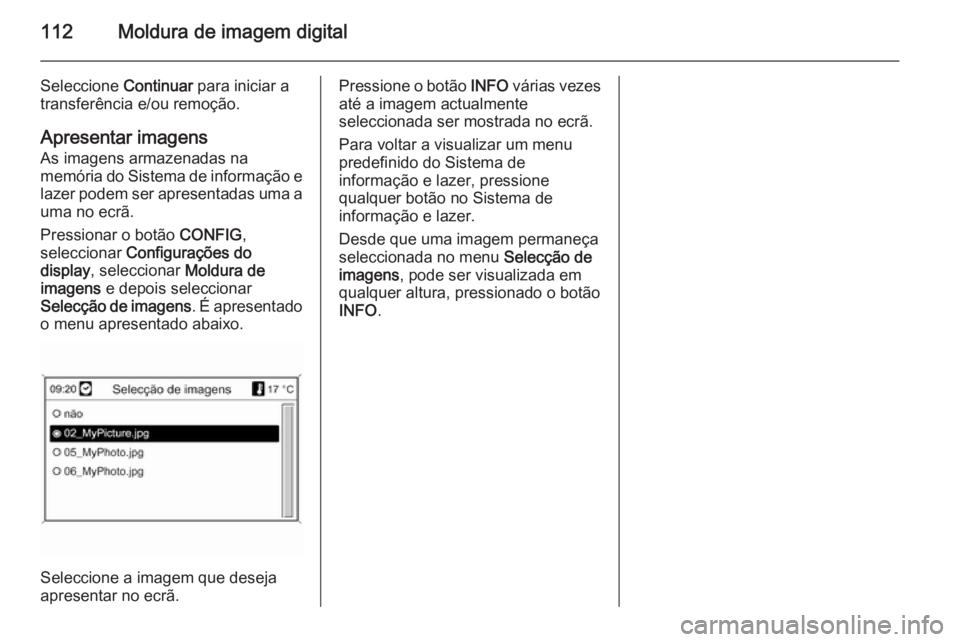
112Moldura de imagem digital
Seleccione Continuar para iniciar a
transferência e/ou remoção.
Apresentar imagens
As imagens armazenadas na
memória do Sistema de informação e lazer podem ser apresentadas uma a
uma no ecrã.
Pressionar o botão CONFIG,
seleccionar Configurações do
display , seleccionar Moldura de
imagens e depois seleccionar
Selecção de imagens . É apresentado
o menu apresentado abaixo.
Seleccione a imagem que deseja
apresentar no ecrã.
Pressione o botão INFO várias vezes
até a imagem actualmente
seleccionada ser mostrada no ecrã.
Para voltar a visualizar um menu
predefinido do Sistema de
informação e lazer, pressione
qualquer botão no Sistema de
informação e lazer.
Desde que uma imagem permaneça
seleccionada no menu Selecção de
imagens , pode ser visualizada em
qualquer altura, pressionado o botão
INFO .
Page 113 of 241
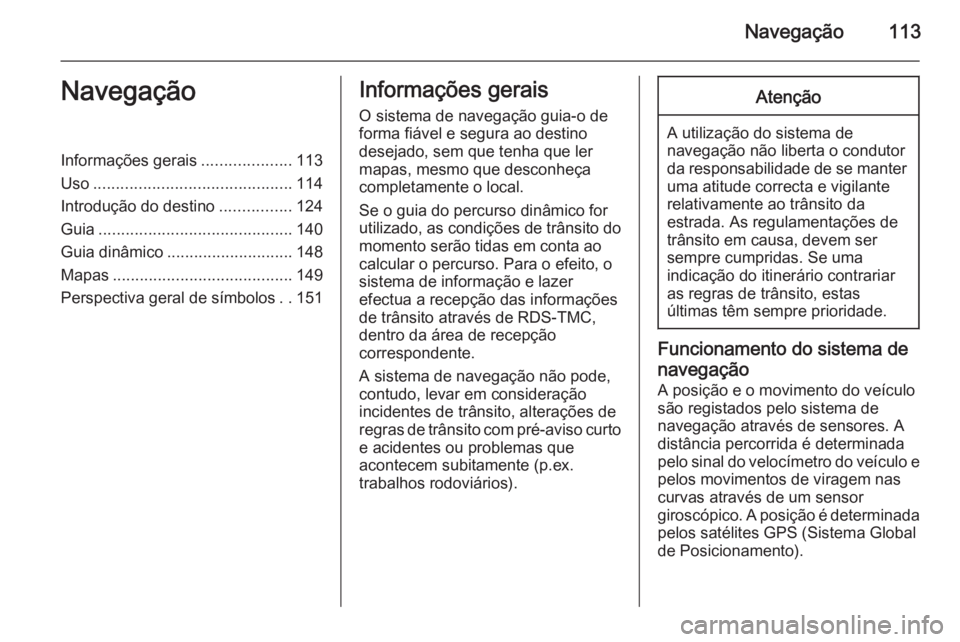
Navegação113NavegaçãoInformações gerais....................113
Uso ............................................ 114
Introdução do destino ................124
Guia ........................................... 140
Guia dinâmico ............................ 148
Mapas ........................................ 149
Perspectiva geral de símbolos ..151Informações gerais
O sistema de navegação guia-o de
forma fiável e segura ao destino
desejado, sem que tenha que ler
mapas, mesmo que desconheça
completamente o local.
Se o guia do percurso dinâmico for
utilizado, as condições de trânsito do
momento serão tidas em conta ao
calcular o percurso. Para o efeito, o
sistema de informação e lazer
efectua a recepção das informações
de trânsito através de RDS-TMC,
dentro da área de recepção
correspondente.
A sistema de navegação não pode,
contudo, levar em consideração
incidentes de trânsito, alterações de
regras de trânsito com pré-aviso curto e acidentes ou problemas que
acontecem subitamente (p.ex.
trabalhos rodoviários).Atenção
A utilização do sistema de
navegação não liberta o condutor da responsabilidade de se manter uma atitude correcta e vigilante
relativamente ao trânsito da
estrada. As regulamentações de
trânsito em causa, devem ser
sempre cumpridas. Se uma
indicação do itinerário contrariar
as regras de trânsito, estas
últimas têm sempre prioridade.
Funcionamento do sistema de
navegação
A posição e o movimento do veículo
são registados pelo sistema de
navegação através de sensores. A
distância percorrida é determinada
pelo sinal do velocímetro do veículo e
pelos movimentos de viragem nas
curvas através de um sensor
giroscópico. A posição é determinada pelos satélites GPS (Sistema Global
de Posicionamento).
Page 114 of 241

114Navegação
Por comparação dos sinais dos
sensores com os mapas digitais no
cartão SD do mapa, é possível
determinar a posição com uma
precisão de aprox. 10 metros.
O sistema funciona mesmo com uma recepção GPS fraca, no entanto a
precisão da determinação da posição será reduzida.
Após a introdução do endereço de
destino ou ponto de interesse
(próximo posto de abastecimento,
hotel etc.), é calculado o percurso
desde o local actual até ao destino
seleccionado.
O guia de percurso é disponibilizado
por síntese de voz e por uma seta
direccional, bem como pela
visualização de um mapa a cores.
Sistema de informações de trânsito TMC e guia de percurso dinâmico
O sistema de informações de trânsito
TMC efectua a recepção de todas as
informações de trânsito actuais
transmitidas pelas estações de rádio TMC. Se o guia de percurso dinâmicoestiver activo, estas informações são
levadas em conta no cálculo de todo
o percurso. O percurso é planeado de modo a evitar os problemas de
trânsito relacionados com critérios
pré-seleccionados.
Se existir um problema de trânsito
enquanto o guia de percurso estiver
activo aparece, dependendo das pré-
-definições, uma mensagem a
perguntar se o percurso deve ou não ser alterado.
A informação de trânsito TMC é
apresentada na visualização do guia
de percurso como símbolos ou como texto detalhado no menu Mensagens
TMC .
Condição essencial para a utilização
de informações de trânsito TMC é a
recepção das estações TMC na
região em causa.
O guia de percurso dinâmico só
funciona se for efectuada a recepção de informações de trânsito através do
sistema de informações de trânsito
TMC.A função de guia de percurso
dinâmico pode ser desactivado no
menu Opções da navegação ,
consultar o capítulo "Guia" 3 140.
Dados do mapa
Todos os dados de mapa
necessários estão guardados num
cartão SD fornecido com o Sistema de informação e lazer.
Descrições pormenorizadas sobre o
manuseamento e substituição do
cartão SD, consulte o capítulo
"Mapas" 3 149
Uso Elementos de comando
Os elementos de comando
específicos de navegação mais
importantes são os seguintes:
Tecla NAV: activar navegação;
mostrar posição actual (se o guia de
percurso estiver desligado); mostrar
o percurso planeado (se o guia de
percurso estiver ligado); comutar
entre uma visualização integral do mapa, visualização de seta
Page 115 of 241
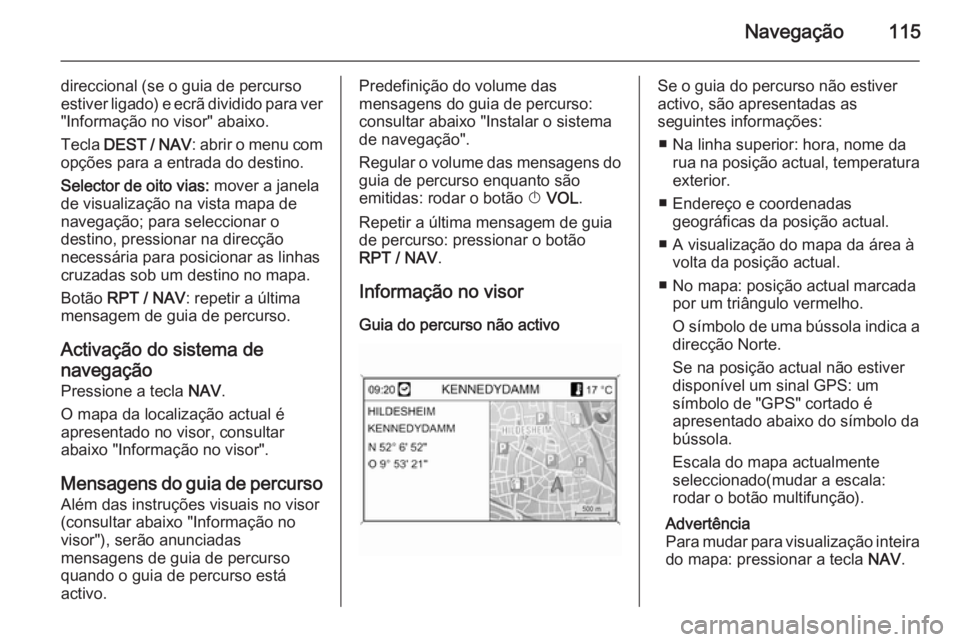
Navegação115
direccional (se o guia de percurso
estiver ligado) e ecrã dividido para ver "Informação no visor" abaixo.
Tecla DEST / NAV : abrir o menu com
opções para a entrada do destino.
Selector de oito vias: mover a janela
de visualização na vista mapa de navegação; para seleccionar o
destino, pressionar na direcção
necessária para posicionar as linhas cruzadas sob um destino no mapa.
Botão RPT / NAV : repetir a última
mensagem de guia de percurso.
Activação do sistema de navegação Pressione a tecla NAV.
O mapa da localização actual é
apresentado no visor, consultar
abaixo "Informação no visor".
Mensagens do guia de percurso Além das instruções visuais no visor(consultar abaixo "Informação no
visor"), serão anunciadas
mensagens de guia de percurso
quando o guia de percurso está
activo.Predefinição do volume das
mensagens do guia de percurso:
consultar abaixo "Instalar o sistema
de navegação".
Regular o volume das mensagens do
guia de percurso enquanto são
emitidas: rodar o botão X VOL .
Repetir a última mensagem de guia
de percurso: pressionar o botão
RPT / NAV .
Informação no visor
Guia do percurso não activoSe o guia do percurso não estiver
activo, são apresentadas as
seguintes informações:
■ Na linha superior: hora, nome da rua na posição actual, temperatura
exterior.
■ Endereço e coordenadas geográficas da posição actual.
■ A visualização do mapa da área à volta da posição actual.
■ No mapa: posição actual marcada por um triângulo vermelho.
O símbolo de uma bússola indica a direcção Norte.
Se na posição actual não estiver
disponível um sinal GPS: um
símbolo de "GPS" cortado é
apresentado abaixo do símbolo da
bússola.
Escala do mapa actualmente
seleccionado(mudar a escala:
rodar o botão multifunção).
Advertência
Para mudar para visualização inteira do mapa: pressionar a tecla NAV.
Page 116 of 241
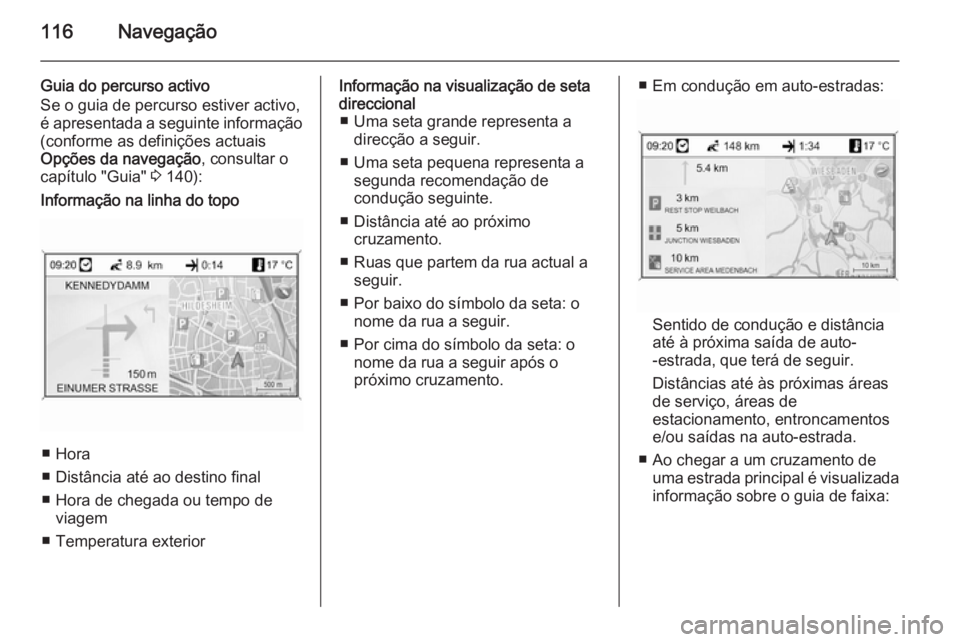
116Navegação
Guia do percurso activo
Se o guia de percurso estiver activo,
é apresentada a seguinte informação
(conforme as definições actuais
Opções da navegação , consultar o
capítulo "Guia" 3 140):Informação na linha do topo
■ Hora
■ Distância até ao destino final
■ Hora de chegada ou tempo de viagem
■ Temperatura exterior
Informação na visualização de seta
direccional ■ Uma seta grande representa a direcção a seguir.
■ Uma seta pequena representa a segunda recomendação de
condução seguinte.
■ Distância até ao próximo cruzamento.
■ Ruas que partem da rua actual a seguir.
■ Por baixo do símbolo da seta: o nome da rua a seguir.
■ Por cima do símbolo da seta: o nome da rua a seguir após o
próximo cruzamento.■ Em condução em auto-estradas:
Sentido de condução e distância
até à próxima saída de auto-
-estrada, que terá de seguir.
Distâncias até às próximas áreas
de serviço, áreas de
estacionamento, entroncamentos
e/ou saídas na auto-estrada.
■ Ao chegar a um cruzamento de uma estrada principal é visualizada
informação sobre o guia de faixa:
Page 117 of 241
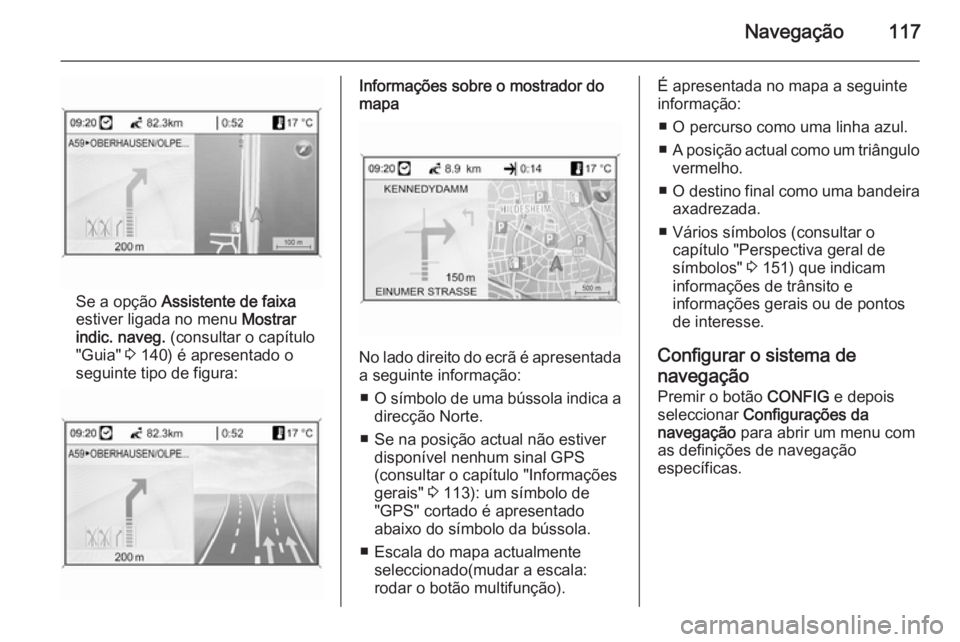
Navegação117
Se a opção Assistente de faixa
estiver ligada no menu Mostrar
indic. naveg. (consultar o capítulo
"Guia" 3 140) é apresentado o
seguinte tipo de figura:
Informações sobre o mostrador do
mapa
No lado direito do ecrã é apresentada
a seguinte informação:
■ O símbolo de uma bússola indica a
direcção Norte.
■ Se na posição actual não estiver disponível nenhum sinal GPS
(consultar o capítulo "Informações
gerais" 3 113): um símbolo de
"GPS" cortado é apresentado
abaixo do símbolo da bússola.
■ Escala do mapa actualmente seleccionado(mudar a escala:
rodar o botão multifunção).
É apresentada no mapa a seguinte informação:
■ O percurso como uma linha azul.
■ A posição actual como um triângulo
vermelho.
■ O destino final como uma bandeira
axadrezada.
■ Vários símbolos (consultar o capítulo "Perspectiva geral de
símbolos" 3 151) que indicam
informações de trânsito e
informações gerais ou de pontos de interesse.
Configurar o sistema de
navegação Premir o botão CONFIG e depois
seleccionar Configurações da
navegação para abrir um menu com
as definições de navegação
específicas.
Page 118 of 241
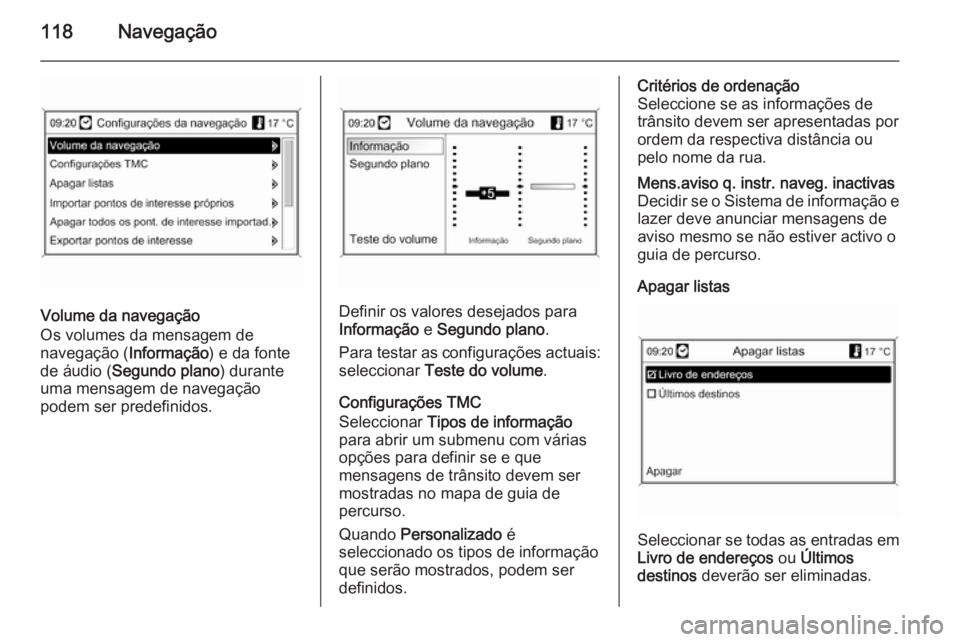
118Navegação
Volume da navegação
Os volumes da mensagem de
navegação ( Informação) e da fonte
de áudio ( Segundo plano ) durante
uma mensagem de navegação
podem ser predefinidos.Definir os valores desejados para
Informação e Segundo plano .
Para testar as configurações actuais:
seleccionar Teste do volume .
Configurações TMC
Seleccionar Tipos de informação
para abrir um submenu com várias
opções para definir se e que
mensagens de trânsito devem ser
mostradas no mapa de guia de
percurso.
Quando Personalizado é
seleccionado os tipos de informação
que serão mostrados, podem ser
definidos.
Critérios de ordenação
Seleccione se as informações de
trânsito devem ser apresentadas por
ordem da respectiva distância ou
pelo nome da rua.Mens.aviso q. instr. naveg. inactivas
Decidir se o Sistema de informação e lazer deve anunciar mensagens de
aviso mesmo se não estiver activo o
guia de percurso.
Apagar listas
Seleccionar se todas as entradas em Livro de endereços ou Últimos
destinos deverão ser eliminadas.
Page 119 of 241
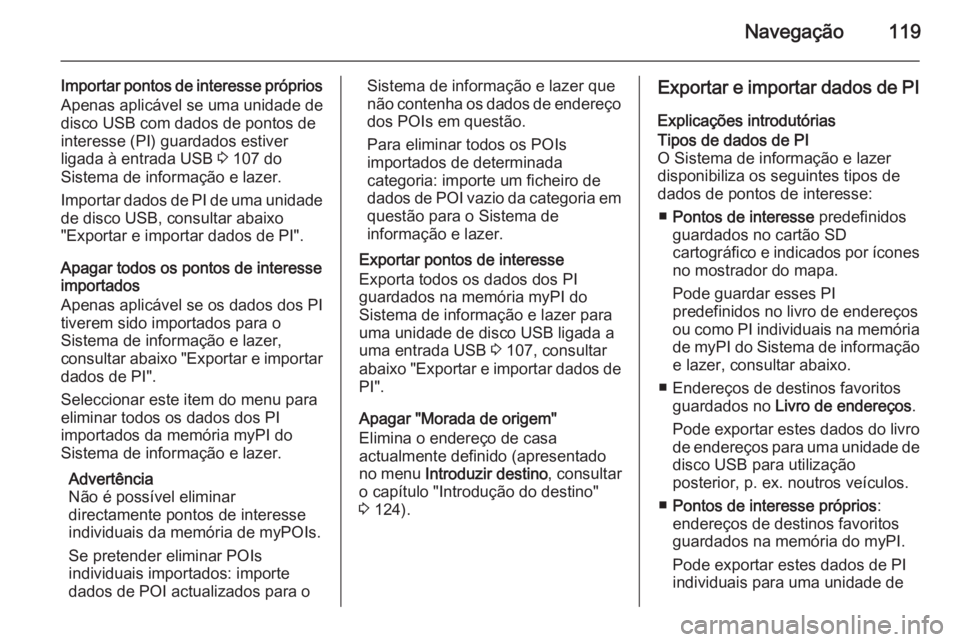
Navegação119
Importar pontos de interesse própriosApenas aplicável se uma unidade de
disco USB com dados de pontos de
interesse (PI) guardados estiver
ligada à entrada USB 3 107 do
Sistema de informação e lazer.
Importar dados de PI de uma unidade
de disco USB, consultar abaixo
"Exportar e importar dados de PI".
Apagar todos os pontos de interesse
importados
Apenas aplicável se os dados dos PI
tiverem sido importados para o
Sistema de informação e lazer,
consultar abaixo "Exportar e importar dados de PI".
Seleccionar este item do menu para
eliminar todos os dados dos PI
importados da memória myPI do
Sistema de informação e lazer.
Advertência
Não é possível eliminar
directamente pontos de interesse
individuais da memória de myPOIs.
Se pretender eliminar POIs
individuais importados: importe
dados de POI actualizados para oSistema de informação e lazer que
não contenha os dados de endereço dos POIs em questão.
Para eliminar todos os POIs
importados de determinada
categoria: importe um ficheiro de
dados de POI vazio da categoria em
questão para o Sistema de
informação e lazer.
Exportar pontos de interesse
Exporta todos os dados dos PI
guardados na memória myPI do
Sistema de informação e lazer para
uma unidade de disco USB ligada a
uma entrada USB 3 107, consultar
abaixo "Exportar e importar dados de PI".
Apagar "Morada de origem"
Elimina o endereço de casa
actualmente definido (apresentado
no menu Introduzir destino , consultar
o capítulo "Introdução do destino"
3 124).Exportar e importar dados de PI
Explicações introdutóriasTipos de dados de PI
O Sistema de informação e lazer
disponibiliza os seguintes tipos de
dados de pontos de interesse:
■ Pontos de interesse predefinidos
guardados no cartão SD
cartográfico e indicados por ícones no mostrador do mapa.
Pode guardar esses PI
predefinidos no livro de endereços
ou como PI individuais na memória de myPI do Sistema de informação
e lazer, consultar abaixo.
■ Endereços de destinos favoritos guardados no Livro de endereços .
Pode exportar estes dados do livro de endereços para uma unidade de disco USB para utilização
posterior, p. ex. noutros veículos.
■ Pontos de interesse próprios :
endereços de destinos favoritos
guardados na memória do myPI.
Pode exportar estes dados de PI
individuais para uma unidade de
Page 120 of 241
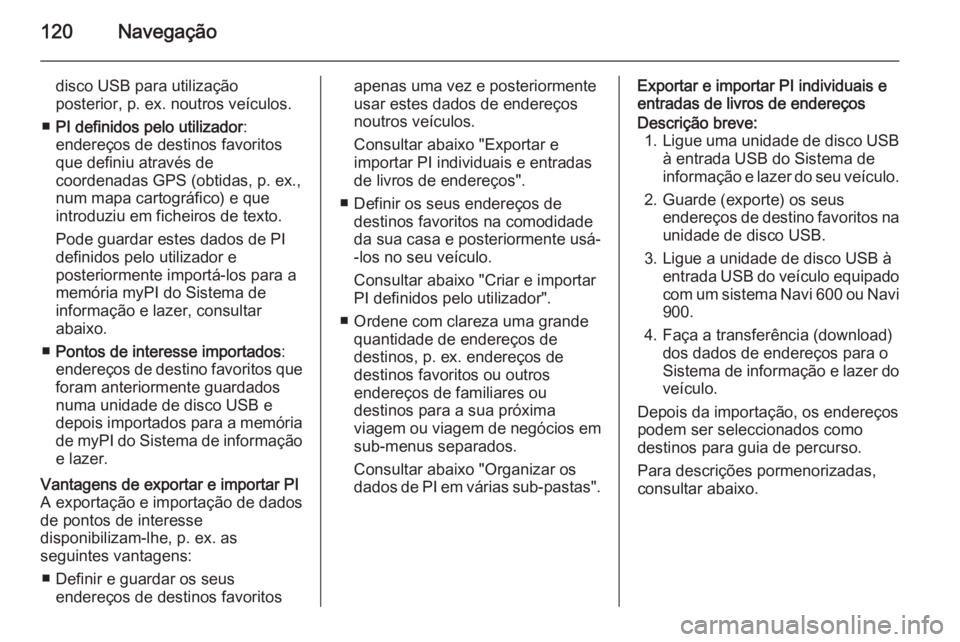
120Navegação
disco USB para utilização
posterior, p. ex. noutros veículos.
■ PI definidos pelo utilizador :
endereços de destinos favoritos
que definiu através de
coordenadas GPS (obtidas, p. ex.,
num mapa cartográfico) e que
introduziu em ficheiros de texto.
Pode guardar estes dados de PI definidos pelo utilizador e
posteriormente importá-los para a
memória myPI do Sistema de
informação e lazer, consultar
abaixo.
■ Pontos de interesse importados :
endereços de destino favoritos que foram anteriormente guardados
numa unidade de disco USB e
depois importados para a memória
de myPI do Sistema de informação e lazer.Vantagens de exportar e importar PI
A exportação e importação de dados
de pontos de interesse
disponibilizam-lhe, p. ex. as
seguintes vantagens:
■ Definir e guardar os seus endereços de destinos favoritosapenas uma vez e posteriormente
usar estes dados de endereços
noutros veículos.
Consultar abaixo "Exportar e
importar PI individuais e entradas
de livros de endereços".
■ Definir os seus endereços de destinos favoritos na comodidade
da sua casa e posteriormente usá-
-los no seu veículo.
Consultar abaixo "Criar e importar
PI definidos pelo utilizador".
■ Ordene com clareza uma grande quantidade de endereços de
destinos, p. ex. endereços de
destinos favoritos ou outros
endereços de familiares ou
destinos para a sua próxima
viagem ou viagem de negócios em
sub-menus separados.
Consultar abaixo "Organizar os
dados de PI em várias sub-pastas".Exportar e importar PI individuais e
entradas de livros de endereçosDescrição breve:
1. Ligue uma unidade de disco USB
à entrada USB do Sistema de
informação e lazer do seu veículo.
2. Guarde (exporte) os seus endereços de destino favoritos naunidade de disco USB.
3. Ligue a unidade de disco USB à entrada USB do veículo equipadocom um sistema Navi 600 ou Navi
900.
4. Faça a transferência (download) dos dados de endereços para o
Sistema de informação e lazer do veículo.
Depois da importação, os endereços podem ser seleccionados como
destinos para guia de percurso.
Para descrições pormenorizadas, consultar abaixo.